就像向照片添加文本片段一样,您可以对在 TikTok 上发布的视频执行相同的操作。您可以添加视频说明、供观众观看的标题,或者只是一些有趣的内容。
TikTok 上的文本功能的好处是您可以自定义字体样式和颜色。如果您将视频保存为草稿以便在发布之前进一步处理,您可以在关注者看到文本之前对其进行编辑。我们将向您展示如何向 TikTok 视频添加文本,以便您可以利用此内置功能。</p>
如何向 TikTok 视频添加文本
如果您想在捕获后立即在 一个新视频 中弹出一些文本,这是一个简单的任务。在 安卓 或 iPhone 上打开 TikTok 应用s>并按照以下简单步骤操作。
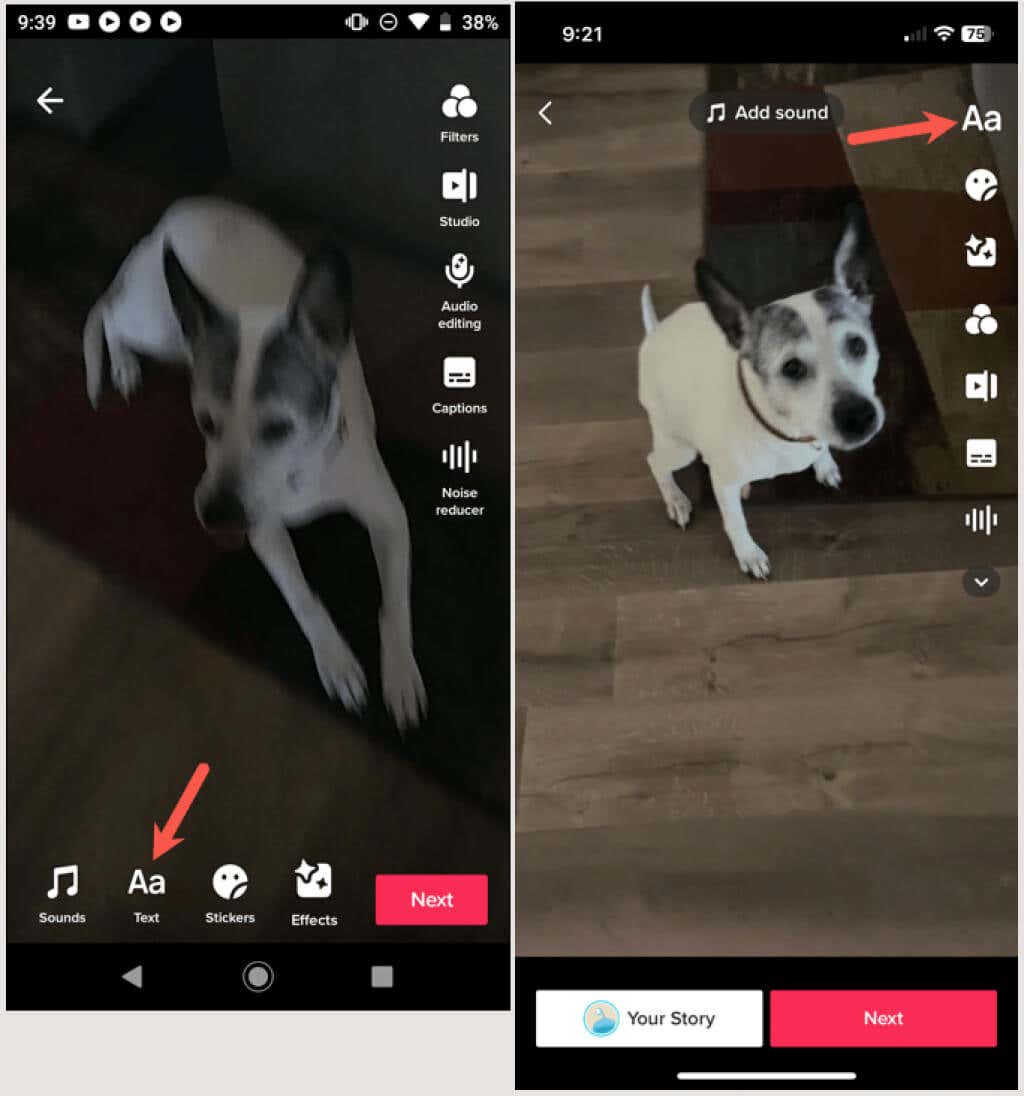
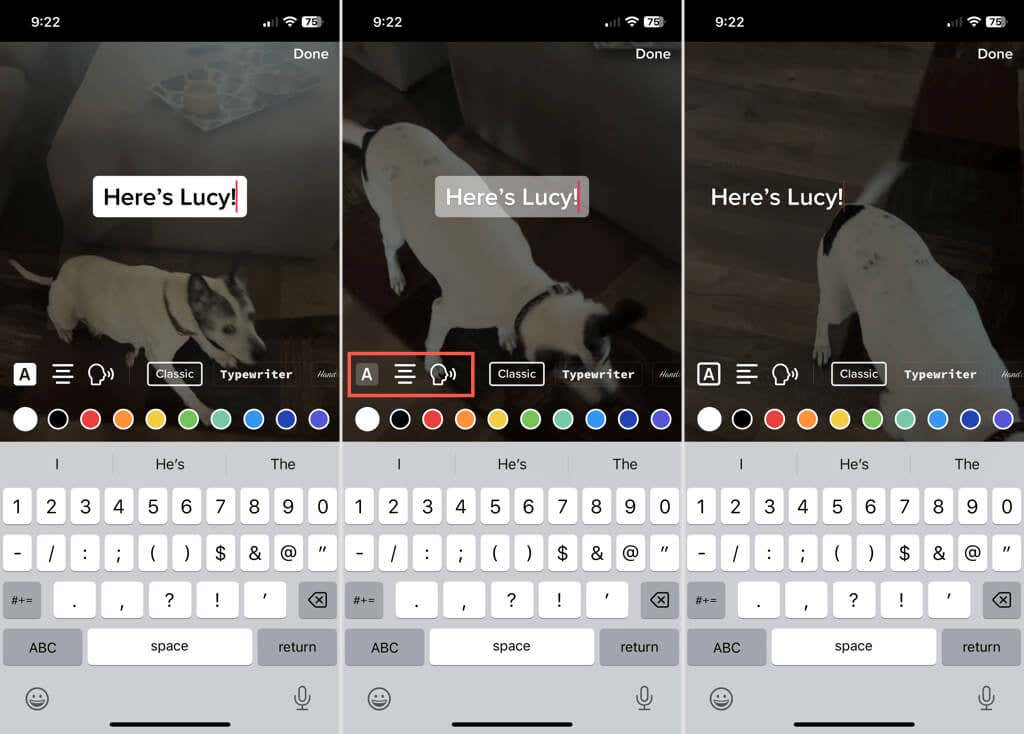
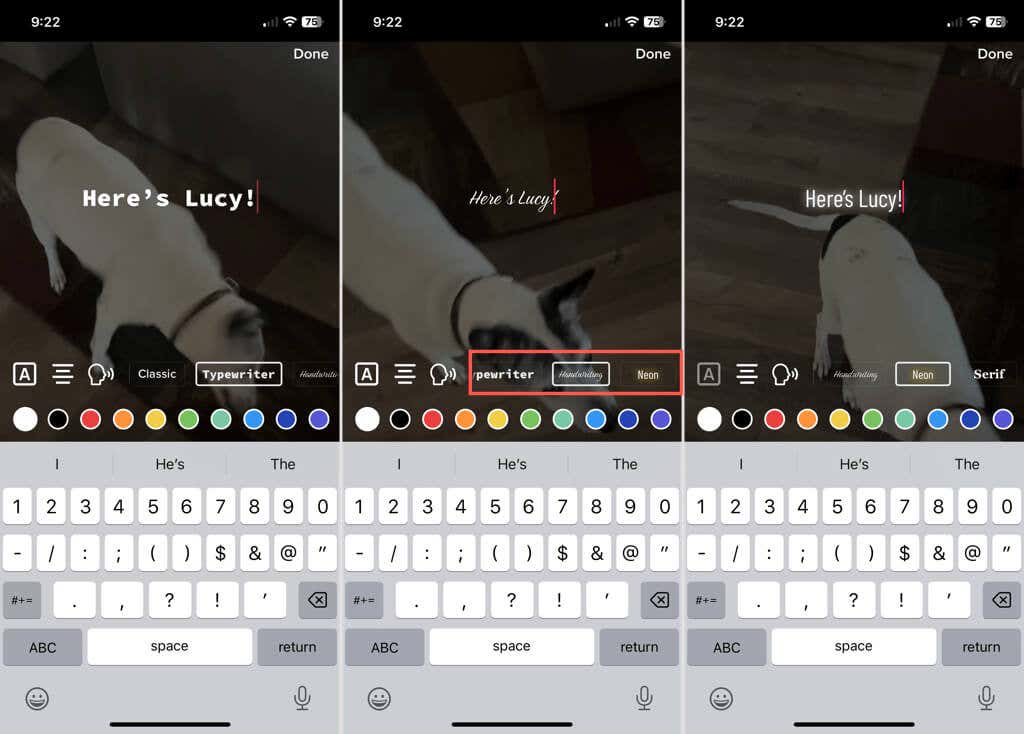
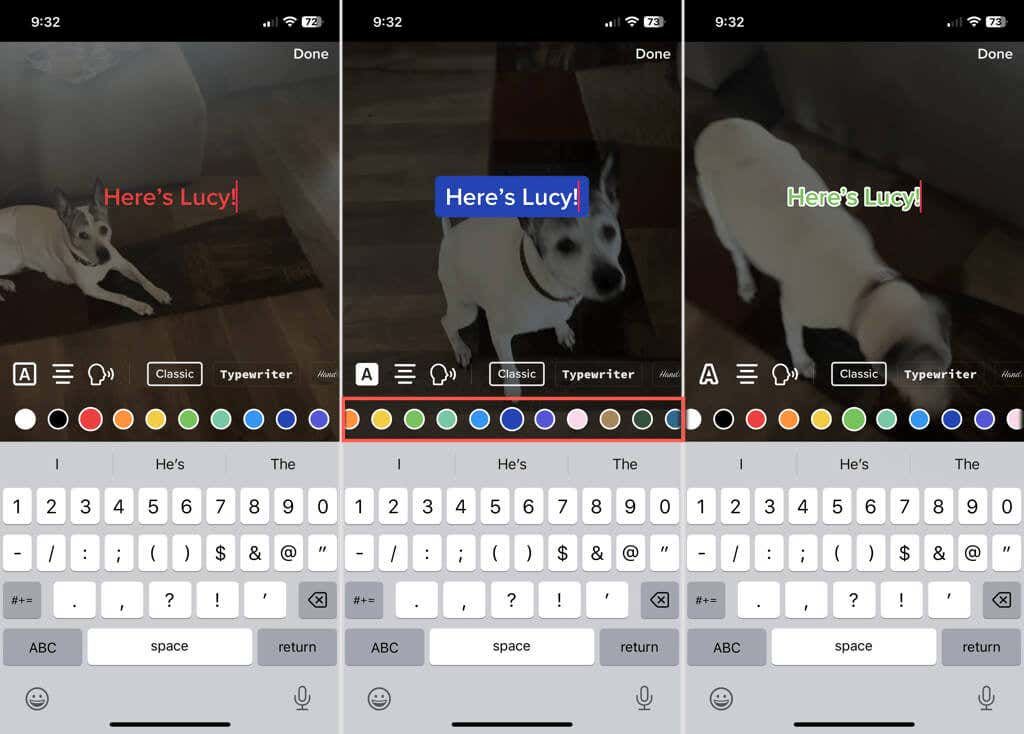
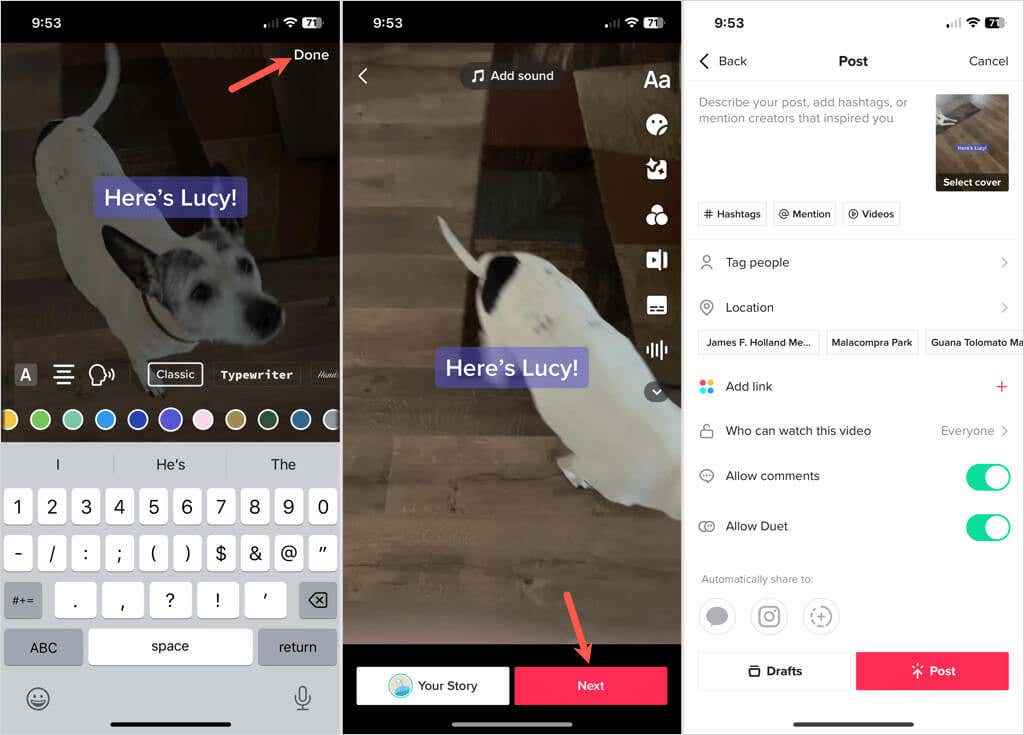
然后,您可以添加主题标签、标记人员、添加位置或进行任何其他您想要的调整,就像您拍摄和发布的任何其他视频一样。要发布视频,请选择发布,或者要保存视频并稍后发布 ,请选择草稿。
编辑、添加或删除草稿上的文本
如果您将捕获的视频保存到草稿以便稍后发布,则可以编辑添加的文本或包含新文本。
要编辑文本,请在个人资料的草稿部分中选择视频缩略图。在 Android 上点击文本框,在 iPhone 上点击并按住。从编辑选项列表中选择编辑。进行更改并在完成后选择完成。
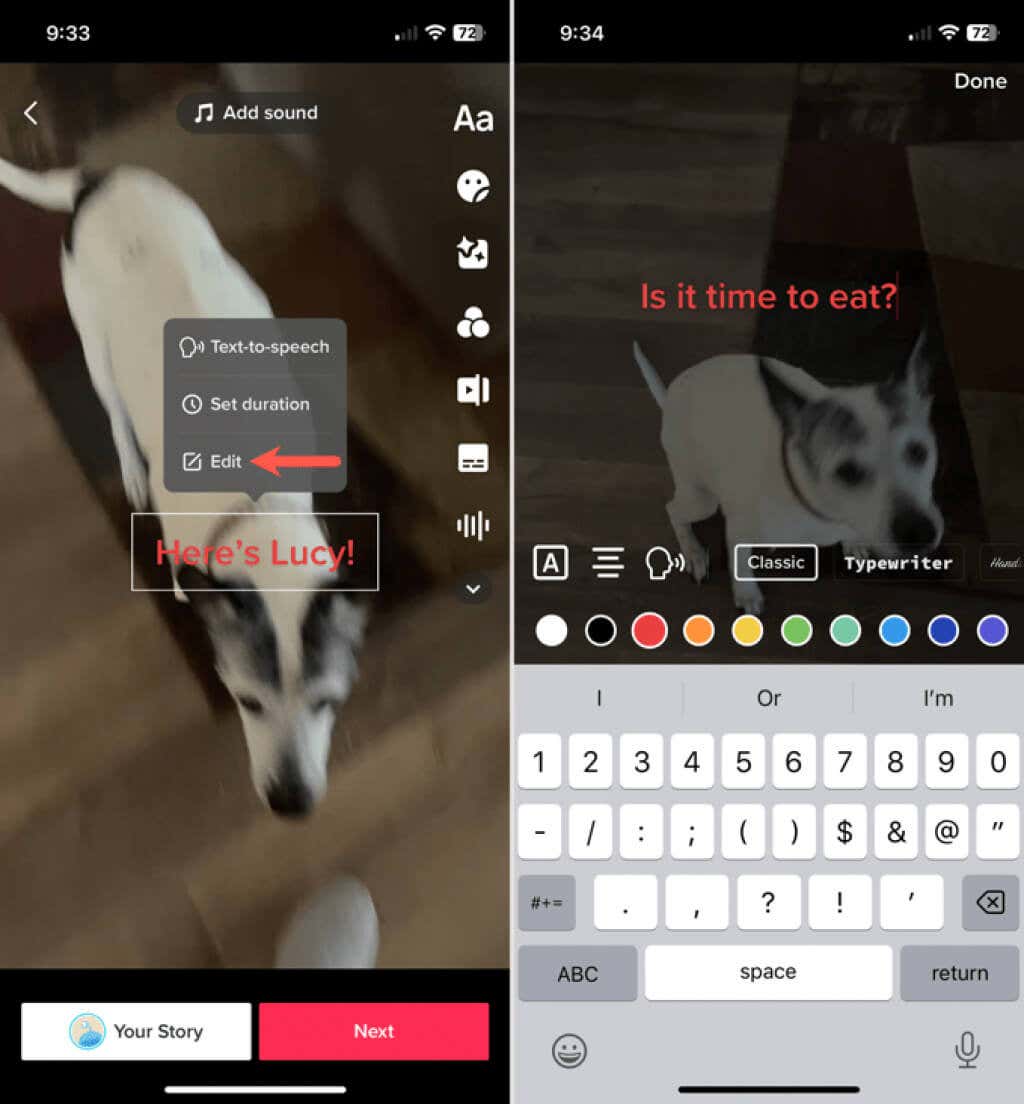
要添加文本,请在草稿部分中选择视频。选择文本图标以键入和自定义文本,如前所述。完成后点击完成。
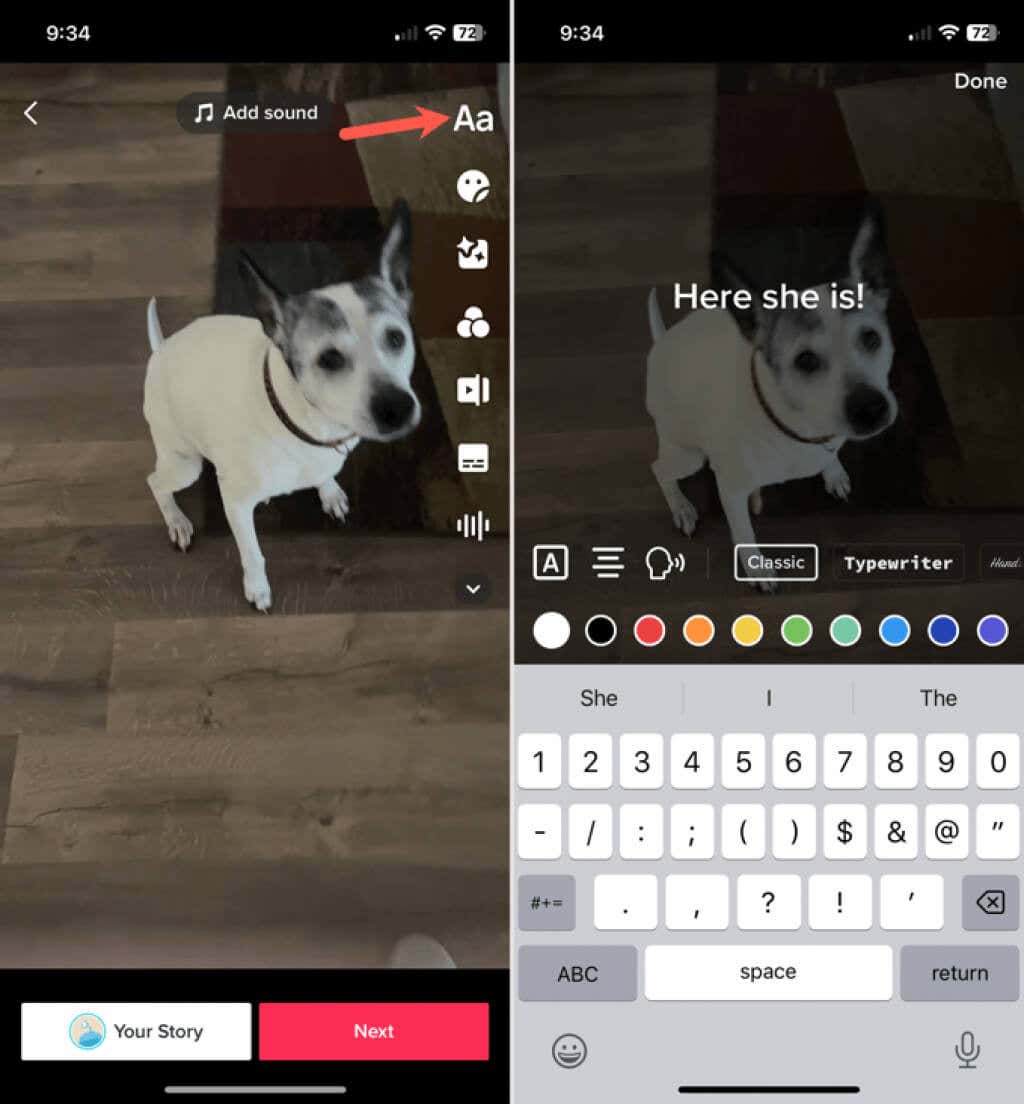
要删除添加到草稿中的文本,请打开视频并点击文本按钮。选择编辑,然后删除所有文本。点按完成保存您的更改。
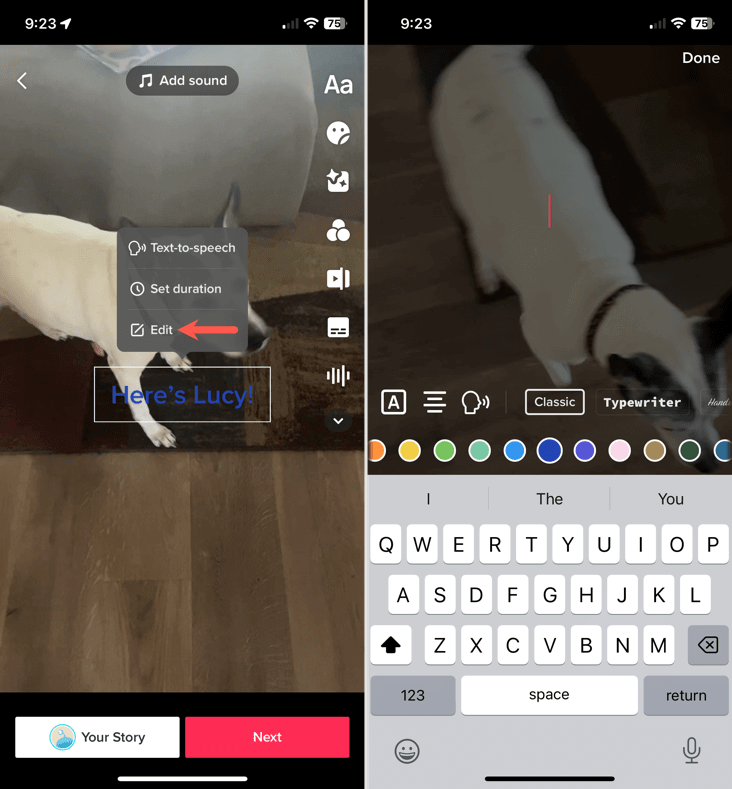
在草稿中编辑、添加或删除文本后,您可以选择下一步并继续发布帖子。或者,点击左上角的箭头返回,然后在弹出窗口中选择另存为草稿、退出编辑或继续录制。根据您的喜好打开窗口。
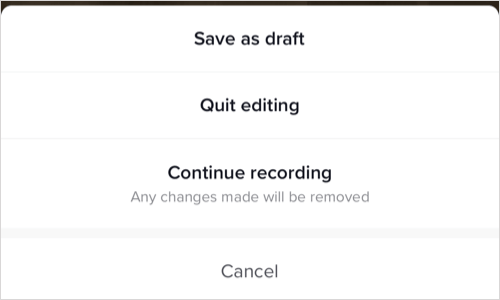
在视频中添加文字可以有用也可以有趣,这取决于您。在下一篇文章中充分利用 TikTok 上的文字功能;它可能会像病毒一样传播开来。
现在您已经知道如何向 TikTok 添加文本了,请查看我们在社交媒体网络上的 使用照片作为幻灯片或背景 教程。
.